Dacă utilizați Media Player Classic în sistemul de operare Windows (Windows 10/8/7 sau Windows XP), este posibil să apară următoarea eroare atunci când încercați să redați un videoclip, dar videoclipul va fi redat în mod normal după ce apăsați pe "OK".
"CreateDevice a eșuat,
Cod de eroare: 0x8876086A
DX9AllocatorPresenter a eșuat
D3DERR_NOTAVAILABLE"

Pentru a rezolva această problemă, procedați după cum urmează:
Pasul 1. Utilizați mai întâi instrumentul de diagnosticare DirextX pentru a verifica dacă Accelerare DirectDraw și Accelerare Direct3D sunt activate. Pentru a face acest lucru, faceți clic pe Start > Rulați și în caseta de comandă Run introduceți dxdiag și apoi apăsați ENTER .

În fereastra următoare, alegeți Da
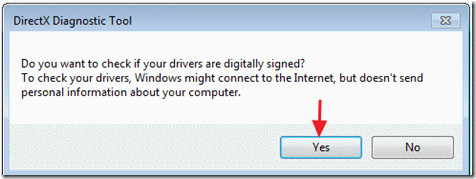
În fila Display (Afișaj), sub Caracteristicile DirectX verificați dacă Accelerare DirectDraw și Accelerare Direct3D sunt activate
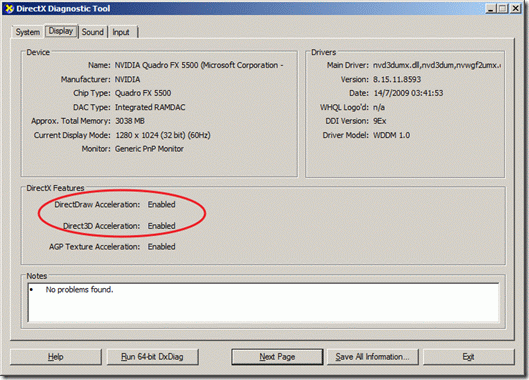
a. În Windows XP, dacă oricare dintre aceste caracteristici este dezactivată, încercați să le activați folosind opțiunea "Enable" (Activare) din linia respectivă.
b. În Windows 7, aceste opțiuni sunt activate în mod implicit și nu aveți posibilitatea de a le dezactiva sau activa.
Dacă încă aveți erori cu instrumentul DirectX Diagnostic, încercați să descărcați cele mai recente drivere de afișare de pe site-ul producătorului și rulați din nou instrumentul DxDiag.
Pasul 2. După ce s-a asigurat că Accelerare DirectDraw și Accelerare Direct3D sunt activate, deschideți Media Player Classic și, dacă problema de mai sus persistă, accesați meniul File și alegeți Vezi > Opțiuni
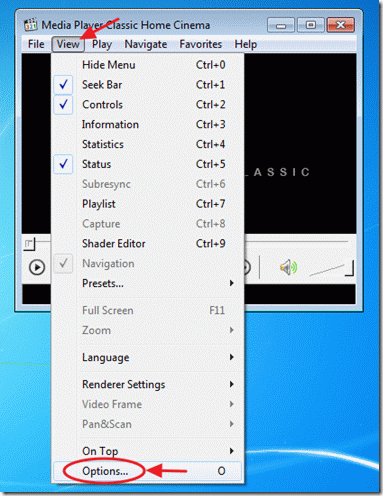
În fereastra Options (Opțiuni), la rubrica Redare alege Ieșire.
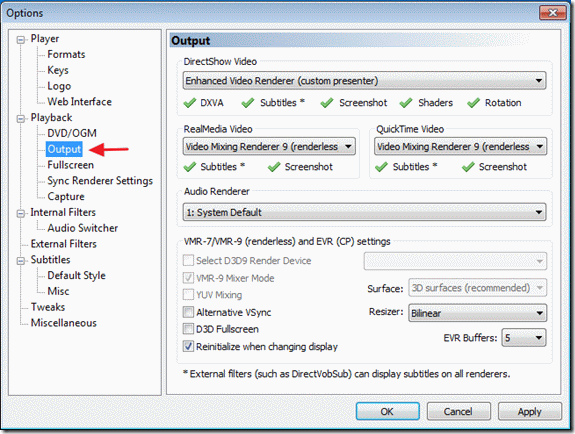
În partea din dreapta sus, în opțiunea "DirectShow Video", utilizați săgeata derulantă și selectați " Sistemul implicit ". Apoi alegeți OK pentru a închide această fereastră.

Acum închideți aplicația Media Player și rulați-o din nou.

Andy Davis
Blogul unui administrator de sistem despre Windows





